很多小伙伴在网络上看见gif的各种动图,还在抖音上见过大神把电视剧里面的桥段制作成gif动图,深感惊奇,连连感叹,自己也想学习,在网络上百度了好久,也没学会,连连感觉的很受挫。
那是你们没找到“转转大师GIF制作高级版”这款软件,里面GIF的各种功能都很齐全,视频转GIF,多图合成GIF,GIF拼图,GIF剪裁 ,GIF压缩。
下面就来看下GIF动图是怎么编辑的吧。
1. 打开软件,点击第一个“多图合成GIF”点中间的“添加图片”选择自己要的图片,点下“打开”就添加成功了。
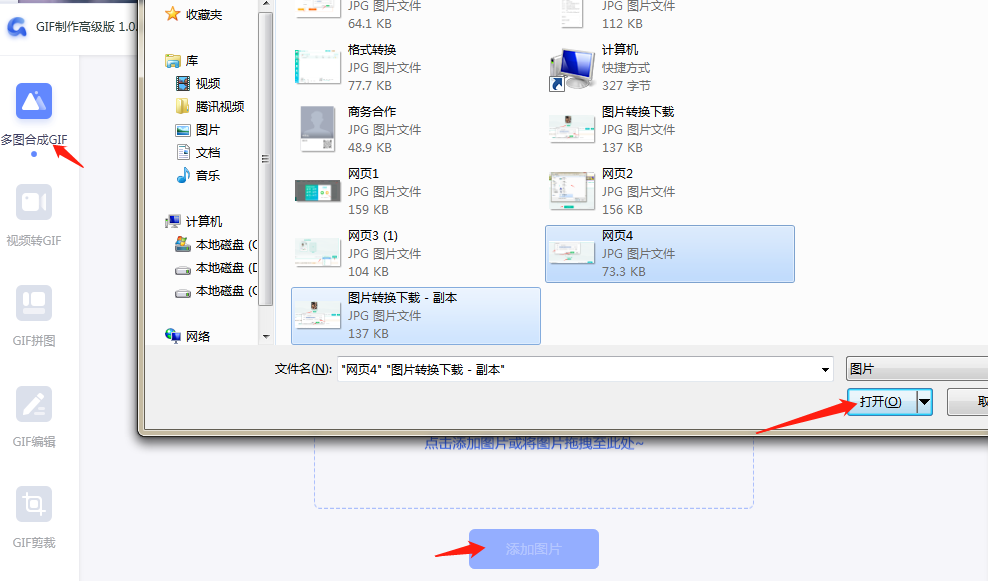
2. 图片上方显示“速度调整”,上面的蓝色小圆点,可以随意拉动,按照自己个人需要调整速度。
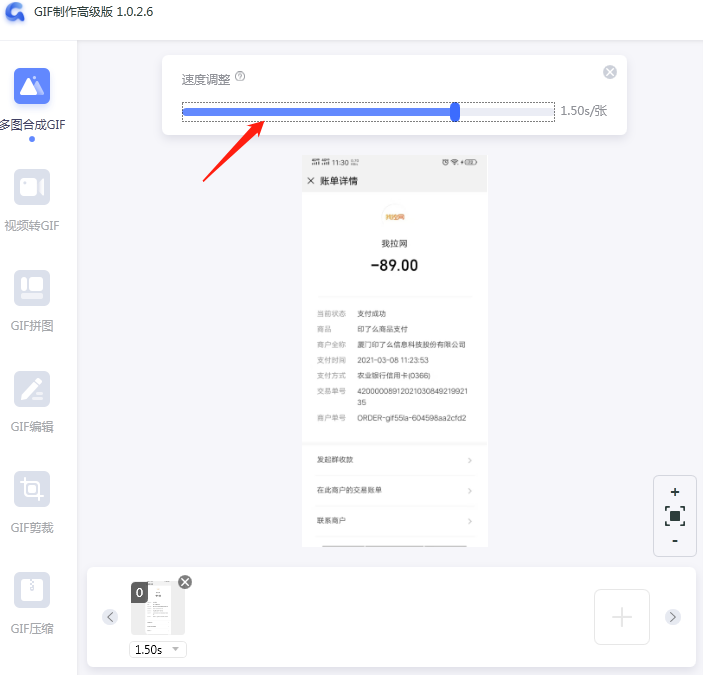
3. 右边有个效果图,就是GIF图片的形状跟比例,点击需要的比例,图片会根据要求变动大小。
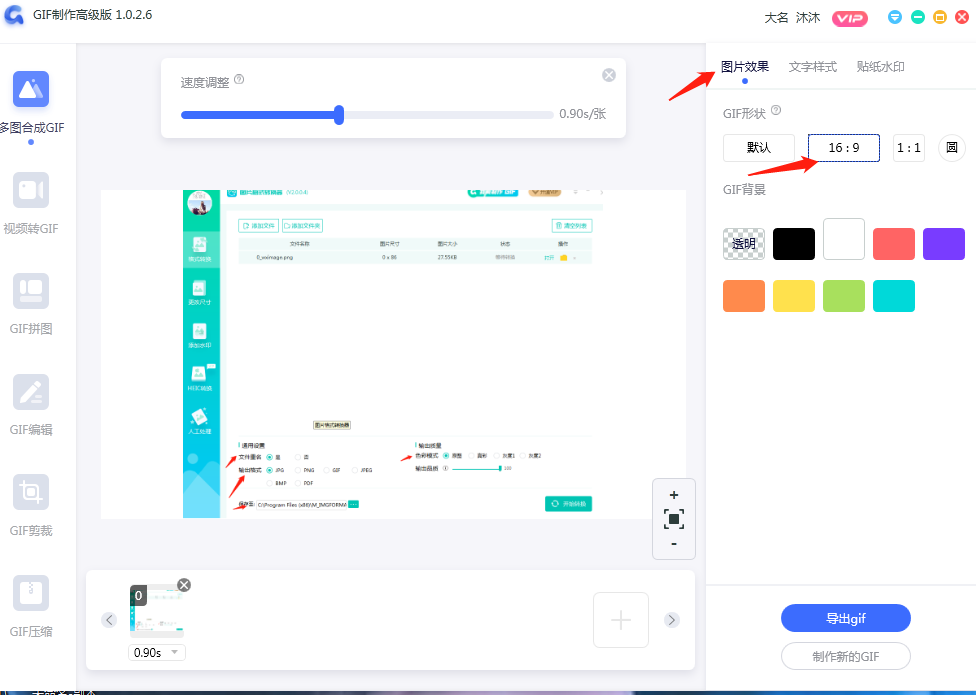
4. 点击“文字样式”在文框里面打上文字,点“添加文字”字体就会出现在图片里面,下面按照个人需求,选择“字体”“字号”就是字体大小,“颜色”“字体动效”
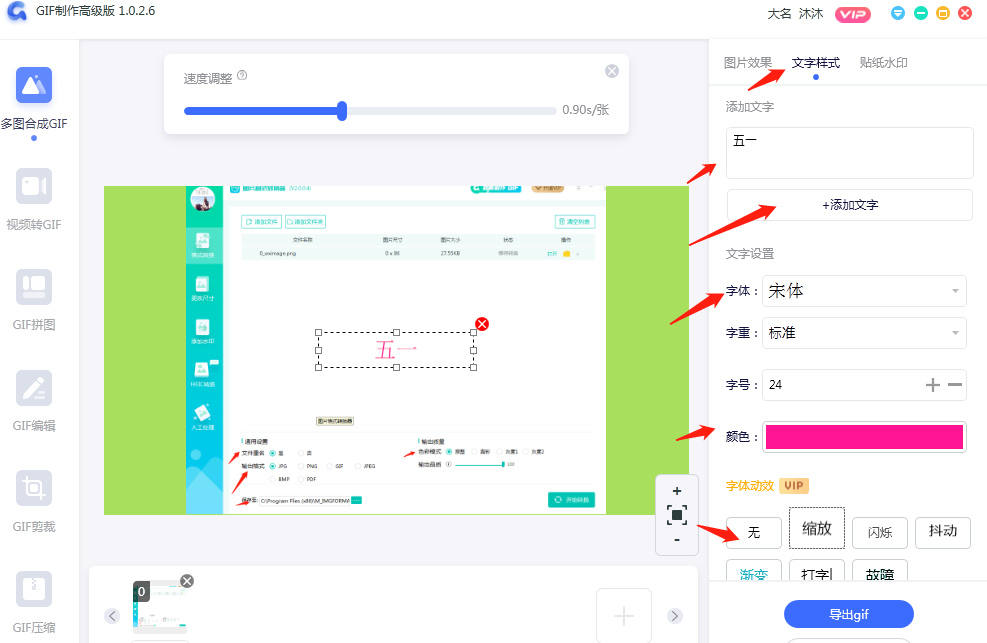
5. “贴纸水印”点击“点击上传图片”选择需要的图片点击“打开”,添加的图片就在gif图片里面了。
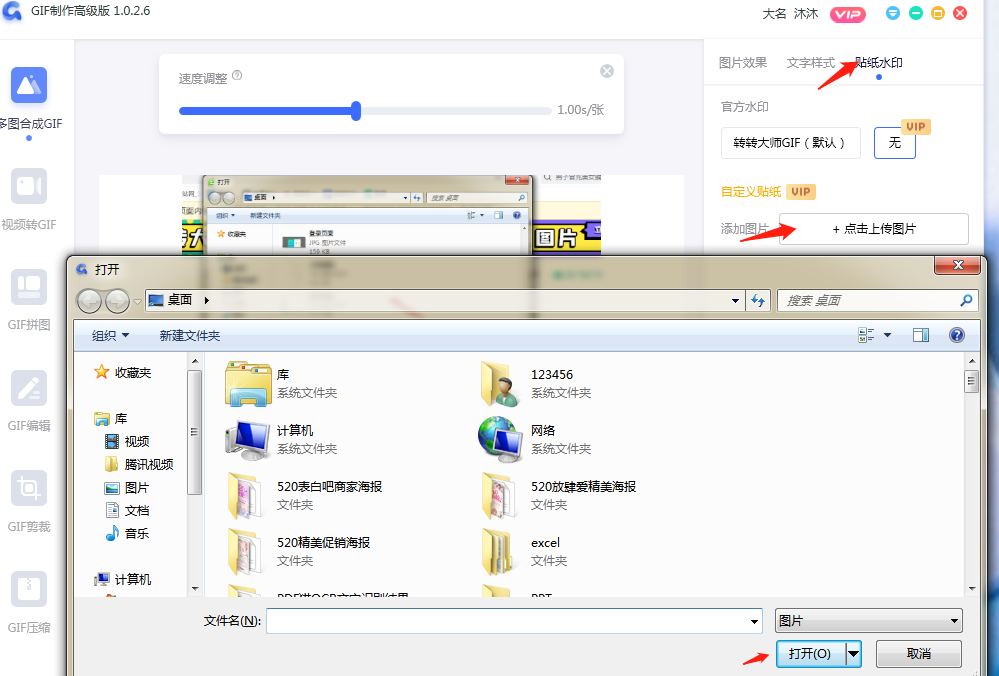
6. 点下“导出gif”会出现保存的界面,根据个人需求编辑“GIF名称”选择“画质”“尺寸选择”
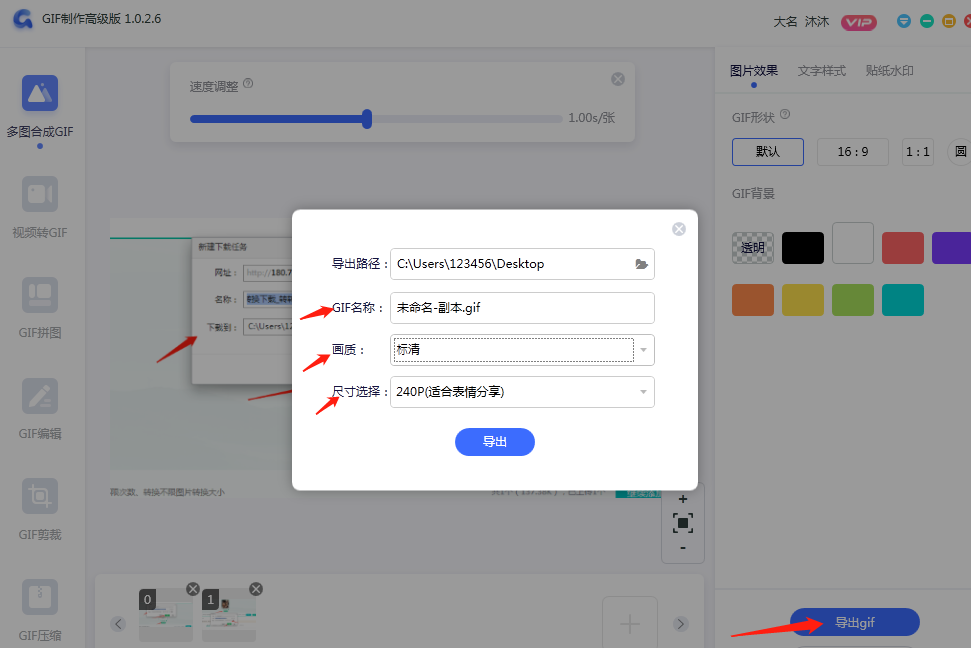
7. 导出成功后,点击“打开文件夹”就可以找到制作好的动图。
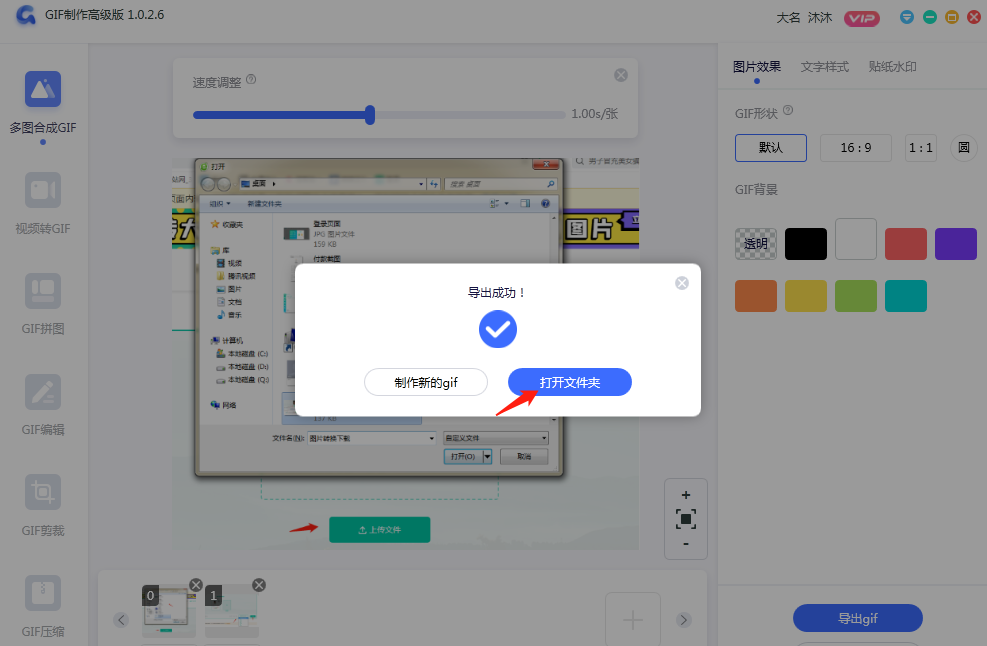

我拉网GIF制作
免费的GIF制作软件,轻松搞定表情包制作

 客户端下载
客户端下载
 GIF制作基础版
GIF制作基础版 GIF制作高级版
GIF制作高级版
 登录
登录 gif制作
gif制作

